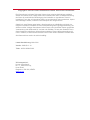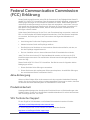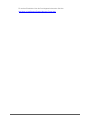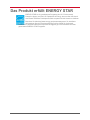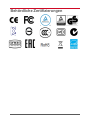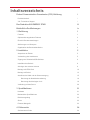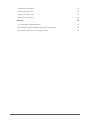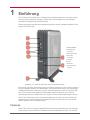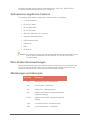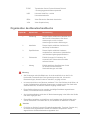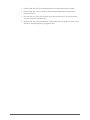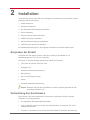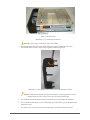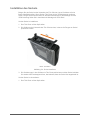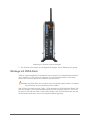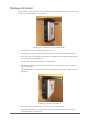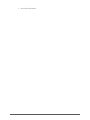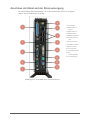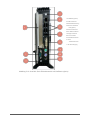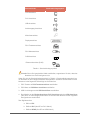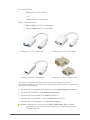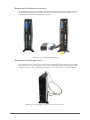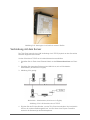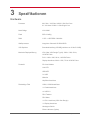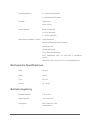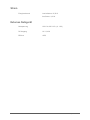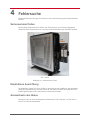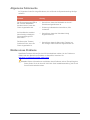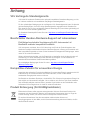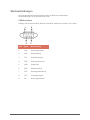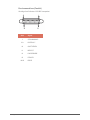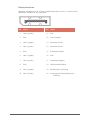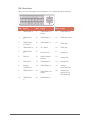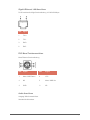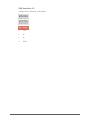Vxl Itona Md and Md+ Series Benutzerhandbuch
- Typ
- Benutzerhandbuch

Itona M, Md, Md+
Serie
Hardware-
Benutzeranweisungen

Copyright © 2004-2014 VXL Instruments Limited. Alle Rechte vorbehalten
Die Informationen in diesem Dokument können ohne vorherige Ankündigung geändert
werden und stellen keine Zusage seitens des Herstellers dar. Kein Teil dieser Anweisung
darf ohne die ausdrückliche Genehmigung des Herstellers zu irgendeinem Zweck in
irgendeiner Form oder auf irgendeine Weise, sei es elektronisch oder mechanisch, kopiert
oder übertragen werden, und auch nicht fotokopiert oder aufgenommen.
Obwohl wir unser Bestes getan haben, diese Anweisung so vollständig und richtig wie
möglich zu erstellen, beinhaltet sie keine Gewährleistung oder Eignungszusicherung. Die
Autoren und der Verleger übernehmen keiner Person oder juristischen Person gegenüber
Verantwortung oder Haftbarkeit für Verluste oder Schäden, die aus dem Gebrauch der in
dieser Anweisung enthaltenen Informationen entstehen. Dieser Haftungsausschluss gilt
nicht in Ländern, in denen solche Klauseln nicht mit den lokalen Gesetzen vereinbar sind.
Alle Warenzeichen werden als solche bestätigt.
Letzte Aktualisierung: März 2014.
Version: IMd/UG-11-14.
Teilnr.: 600011054045 A00.
VXL Instruments Ltd.,
House of Excellence,
No. 17, Electronics City,
Hosur Road,
Bangalore
– 560 100, INDIEN.
www.vxl.net

i
Federal Communication Commission
(FCC) Erklärung
Dieses Gerät ist geprüft worden und erfüllt die Grenzwerte für ein Digitalgerät der Klasse B
gemäß Teil 15 der FCC Vorschriften. Diese Grenzwerte sind dafür ausgelegt, angemessenen
Schutz gegen Störungen in einer häuslichen Installation zu bieten. Dieses Gerät generiert,
und benutzt Hochfrequenzenergie und kann diese auch ausstrahlen, und es kann, wenn es
nicht gemäß den Anweisungen installiert wird, Störungen für Funkverkehr verursachen. Es
kann jedoch nicht gewährleistet werden, dass bei einer spezifischen Installation keine
Störungen auftreten werden.
Sollte dieses Gerät Störungen für den Funk- oder Fernsehempfang verursachen, was durch
EIN- und AUS-schalten des Geräts festgestellt werden kann, wird dem Benutzer empfohlen
zu versuchen, die Störungen durch eine oder mehrere der folgenden Maßnahmen zu
beheben:
• Ausrichtung oder Position der Empfangsantenne ändern.
• Abstand zwischen Gerät und Empfänger erhöhen.
• Das Gerät an eine Steckdose an einem anderen Stromkreis anschließen, als dem, an
den der Empfänger angeschlossen ist.
• Rat vom Verkäufer oder von einem erfahrenen Radio-/Fernsehtechniker einholen.
Jeder Thin Client ist mit einem FCC Konformitätsschild versehen, auf dem nur die FCC
Identifizierungsnummer steht. Die ausführlichen Informationen des dazugehörigen Schilds
lauten wie folgt:
Dieses Gerät erfüllt Teil 15 der FCC Vorschriften. Der Betrieb muss die folgenden beiden
Bedingungen erfüllen:
1. Dieses Gerät darf keine Störungen verursachen.
2. Dieses Gerät muss alle empfangenen Störungen akzeptieren, einschließlich Störungen,
die unerwünschten Betrieb verursachen können.
Akku-Entsorgung
Akkus und Akku-Pakete dürfen nicht zusammen mit dem normalen Haushaltsmüll entsorgt
werden. Um sie zum Recycling oder zur ordnungsgemäßen Entsorgung zu senden, benutzen
Sie bitte das öffentliche Sammelsystem für Elektronikmüll in Ihrem Land.
Produktsicherheit
Unsachgemäße Montage oder Anschluss des Produktes können zu Betriebsstörungen oder
Schäden führen. Finden Sie in der MD-Serie Installationshandbuch für weitere Informationen
über die Konfiguration der Thin-Client.
VXL Technischer Support
Für den Zugriff auf VXL Hardware- und Software-Dokumentation besuchen Sie bitte:
http://www.vxl.net//Independent/product-manuals.aspx
Für Online-Support oder um ein Problem zu melden, besuchen Sie bitte:
http://www.vxl.net/Support/Online-support.aspx

iii
Das Produkt erfüllt ENERGY STAR
ENERGY STAR ist ein gemeinsames Programm der U.S. Environmental
Protection Agency und des U.S. Department of Energy, das uns allen hilft, durch
den Einsatz effizienter Produktpraxis Geld zu sparen und die Umwelt zu schützen.
Besuchen Sie bitte http://www.energy.gov/powermanagement für detaillierte
Informationen über die Energieverwaltung und ihre Vorteil für die Umwelt.
Besuchen Sie außerdem bitte auch http://www.energystar.gov für Einzelheiten über das
gemeinsame ENERGY STAR Programm.

iv
Behördliche Zertifizierungen

v
Inhaltsverzeichnis
Federal Communication Commission (FCC) Erklärung i
Produktsicherheit i
VXL Technischer Support i
Das Produkt erfüllt ENERGY STAR iii
Behördliche Zertifizierungen iv
1 Einführung 1
Features 1
Optionsweise angebotene Features 2
Über die Benutzeranweisungen 2
Abkürzungen und Akronyme 2
Organisation des Benutzerhandbuchs 3
2 Installation 5
Auspacken der Einheit 5
Vorbereitung des Anschlusses 5
Zugang zum Sicherheits-USB-Gehäuse 6
Installation des Sockels 8
Anbringen der externen Antenne 9
Montage mit VESA Dock 10
Montage mit Sockel 13
Anschluss der Kabel und der Stromversorgung 15
Benutzung der Netzkabelverankerung 19
Benutzung des Kensington Lock 19
Verbindung mit dem Server 20
3 Spezifikationen 21
Hardware 21
Mechanische Spezifikationen 22
Betriebsumgebung 22
Strom 23
Externes Netzgerät 23
4 Fehlersuche 24
Seriennummer finden 24

1 Einführung
1 Einführung
Thin Clients sind Terminals, die mit Mehrbenutzer-Anwendungsservers verbunden werden,
die unter Citrix XenDesktop, XenApp, VMware View Verbindungsservers und Windows
2003/2008 Terminalservers betrieben werden.
Diese Anweisungen enthalten das Installationsverfahren und die Hardware-Angaben für die
Itona M / Md / Md+ Serie.
Abbildung 1-1: Itona M / Md / Md+ Serie Vorderseitenansicht
Die Itona M / Md / Md+ Serie bietet clevere und robuste Lösungen für Thin Client Computing.
Es sind kompakte Desktops mit ästhetischem und ergonomischen Design, die gleichzeitige
Vollbildkonnektivität mit Windows und UNIX Anwendungsservern bieten. Die Itona M / Md /
Md+ Serie stellt eine leistungsstarke Geschäftsalternative für Benutzer dar, die Win32
Anwendungen benutzen, während sie noch Zugriff auf ältere UNIX Anwendungen nehmen.
Dieser Thin Client kommuniziert mit Anwendungsservern über das von Citrix Systems Inc.
entwickelte ICA Protokoll, das Remote Desktop Protokoll von Microsoft und eine Vielzahl
anderer beliebter Konnektivitätsprotokolle.
Features
Dieser Thin Client ist mit einem Gigabit Ethernet-Anschluss ausgestattet, der eine sofortige
Verbindung mit einem Windows NT Mehrbenutzer-Anwendungsserver bietet. Für schnelle
1. Ein/Aus-Schalter.
2. Audioausgang-
Anschluss
3. Mikrofonanschluss
4. Zwei USB-
Anschlüsse
5. Link-LED
6. Sockel
7. HDD-LED
8. Smartcard-Leser
(Option)

Einführung 2
Einrichtung und Benutzung stehen ein Displayanschluss, VGA, DVI-I, USB und PS/2
kompatible Tastatur-/Maus-Anschlüsse zur Verfügung.
Optionsweise angebotene Features
Die folgenden optionsweise angebotenen Features stehen zur Verfügung:
• 1 x COM Anschluss
• DP an DVI-I Kabel
• DP an HDMI Kabel
• DP an VGA Kabel
• Mini PCIe drahtloses LAN + Antenne
• Netzkabel (länderspezifisch)
• USB Smartcard-Leser
• USB WLAN
• Maus
• VESA Dock
Hinweis: Für Informationen über die optionsweise erhältlichen Features wenden Sie sich
bitte an Ihren Einzelhändler oder den Händler, von dem Sie das Produkt
erworben haben.
Über die Benutzeranweisungen
Diese Benutzeranweisungen bieten Schritt-für-Schritt-Anweisungen für die Installation des
Thin Client der Itona M / Md / Md+ Serie. Die Spezifikationen und das Verfahren für die
Fehlersuche sind ebenfalls in diesen Benutzeranweisungen enthalten.
Abkürzungen und Akronyme
Abkürzung Bedeutung
AC Alternating Current - Wechselstrom
DC Direct Current - Gleichstrom
DP Display Port - Displayanschluss
DVI-I Digital Visual Interface - Digitale Schnittstelle
(Digital und Analog)
DVI-D Digital Visual Interface - Digitale Schnittstelle
(Digital)
LAN Local Area Network - Lokales Netzwerk
LED Light Emitting Diode – Leuchtdiode

3 Einführung
TCP/IP Transmission Control Protocol/Internet Protocol
- Übertragungsprotokoll/Internetprotokoll
USB Universal Serial Bus - serielle
Universalschnittstelle
VESA Video Electronics Standards Association
VGA Video Graphics Array
Organisation des Benutzerhandbuchs
Kapitel-Nr. Kapitelname Beschreibung
1 Einführung Dieses Kapitel enthält einen Überblick über
das Produkt, Informationen über diese
Anweisungen und die in diesen
Anweisungen benutzten Abkürzungen.
2 Installation Dieses Kapitel enthält das Verfahren für
das Setup der Hardware.
3 Spezifikationen Dieses Kapitel enthält die Hardware-,
mechanischen, elektrischen, Schnittstellen-
und Betriebsumgebungsspezifikationen.
4 Fehlersuche Enthält Lösungen für Probleme, die
eventuell beim Gebrauch des Produkts
auftreten können.
— Anhang Enthält detaillierte Spezifikationen für die
für dieses Produkt benutzten
Steckverbindungen und Kabel.
Warnung
• Alle Änderungen oder Modifikationen, die nicht ausdrücklich von der für die
Konformität verantwortlichen Partei genehmigt worden sind, können die
Benutzerbefugnis, dieses Produkt zu betreiben, ungültig machen.
• Im Inneren sind keine vom Benutzer wartbaren Teile. Das Gehäuse nicht öffnen, da
an den Gerätebauteilen gefährliche Spannungen vorhanden sind. Das Gerät nicht
auseinanderbauen, da dies Ihre Garantie ungültig machen kann.
• Diese Geräte müssen an eine geerdete, dreistiftige Steckdose angeschlossen
werden, um Elektroschocks zu vermeiden.
• Als Vorsichtsmaßnahme sollte der AC Steckdosenausgang in der Nähe des Geräts
und leicht zugänglich sein.
• Übermäßige Lautstärke von Kopfhörern und Headsets kann Gehörschäden oder -
verlust verursachen. Vermeiden Sie es, die Lautstärke auf Maximum zu stellen.
Vorsicht
• Es dürfen nur Geräte (Computer-Eingabe/Ausgabegeräte, Terminals, Drucker etc.)
an dieses Gerät angeschlossen werden, die Klasse B entsprechen und mit
abgeschirmten Schnittstellenkabeln ausgestattet sind.

Einführung 4
• Dieses Gerät darf nicht für elektromedizinische Anwendungen benutzt werden.
• Dieses Gerät darf nicht in korrosiven oder explosionsgefährdeten Umgebungen
betrieben werden.
• Der Akku darf nur durch den gleichen oder einen äquivalenten Typ ersetzt werden,
der vom Hersteller empfohlen wird.
• Dieses Gerät darf nicht außerhalb der Temperaturgrenzen eingesetzt werden, die im
Abschnitt ‘Betriebsumgebung’ angegeben sind.

5 Installation
2 Installation
Um Geräte der Itona M / Md / Md+ Serie erfolgreich zu installieren und einzustellen, sind die
folgenden Schritte auszuführen.
1. Einheit auspacken.
2. Anschluss vorbereiten.
3. Die Sicherheits-USB-Gehäuse anschließen.
4. Sockel installieren.
5. Externe Antenne (Option) anbringen.
6. VESA Dock (Option) installieren.
7. Kabel und Stromversorgung anschließen.
8. Verbindung mit dem Server herstellen.
Die Installationsreihenfolge ist in den folgenden Abschnitten in diesem Kapitel erklärt.
Auspacken der Einheit
Die Einheit aus dem Karton nehmen, wobei sie vorsichtig zu handhaben ist, um
Beschädigungen des Thin Client zu vermeiden.
Der Karton, in dem das Produkt geliefert wird, enthält die Folgenden:
• Thin Client der Itona M / Md / Md+ Serie
• Netzgerät 19 V
• Netzkabel, länderspezifisch (Option)
• Maus (Option)
• DVI-I an VGA Dongle (Typ M)
• Sockel
• Hardware-Installationsanweisungen
Hinweis: Bewahren Sie bitte den Originalkarton und das Verpackungsmaterial für den
zukünftigen Gebrauch auf.
Vorbereitung des Anschlusses
Bevor Sie den Thin Client anschließen und benutzen, vergewissern Sie sich, dass die
Folgenden zur Verfügung stehen.
• Ein geeignetes, länderspezifisches Netzkabel.
• Eine gut belüftete, saubere, trockene und staubfreie Stelle, an der dieser Thin Client
installiert werden kann.
• Freiraum von mindestens 5 cm an den Seiten des Geräts für effiziente Umluftkühlung.

Installation 6
• Die vorgegebenen Umgebungsbedingungen. Weitere Informationen finden Sie in dem
Abschnitt ‘Betriebsumgebung’.
Zugang zum Sicherheits-USB-Gehäuse
Hinweis: Der Thin Client enthält keine vom Benutzer wartbaren Teile. Wenden Sie sich
bitte an einen von VXL zugelassenen professionellen Wartungstechniker, um das
Gehäuse zu demontieren und Zugang zum Sicherheits-USB-Gehäuse zu erhalten.
Warnung: Hohe Temperaturen im Thin Client. Schalten Sie das Gerät aus und ziehen
Sie den Stecker. Warten Sie dann mindestens 30 Minuten, bevor Sie die
oberen und unteren Streifen des Thin Client abnehmen.
Das Sicherheits-USB-Gehäuse bietet zwei USB-Anschlüsse. Diese Anschlüsse werden für
Banking und andere sichere IT-Anwendungen benutzt. Das Sicherheits-USB-Gehäuse
verhindert unrechtmäßigen Gebrauch dieser USB-Anschlüsse. Um die Sicherheits-USB-
Anschlüsse zu benutzen:
1. Schrauben aus dem oberen und unteren Streifen des Thin Client herausnehmen.
Abbildung 2-1: Schraube im unteren Streifen
2. Die Seitenabdeckungen herausschieben und abnehmen.
Warnung: Die Schrauben des Aluminium-Metallgehäuses dürfen nicht
herausgenommen werden.
3. Die Zungen an der Blende vorsichtig am oberen und unteren Streifen gleichzeitig nach
außen ziehen, wie auf der folgenden Abbildung gezeigt.

7 Installation
Ziehen und Abnehmen
Abbildung 2-2: Frontblende abnehmen
Vorsicht: Die Zungen vorsichtig aus der Rille ziehen.
4. Die Drahtplombe des Sicherheits-USB-Gehäuses in der Frontblende mit einem
Schraubenzieher brechen, wie auf der folgenden Abbildung gezeigt.
Abbildung 2-3: Drahtplombe des Sicherheits-USB-Gehäuses öffnen
Hinweis: Behutsames Drehen des Schraubenziehers im Uhrzeigersinn wird die
Drahtplombe brechen. Keinen Druck auf die Plombe aufbringen.
5. Die USB-Geräte an die beiden sicheren Anschlüsse für USB-Geräte anschließen.
6. Die Frontblende anbringen und die USB-Kabel durch die Öffnung im Sicherheits-USB-
Gehäuse führen.
7. Die oberen und unteren Streifen wieder anbringen und die Schrauben anziehen.

Installation 8
Installation des Sockels
Bringen Sie den Sockel an der Unterseite des Thin Client an, bevor Sie diesen auf eine
flache Oberfläche stellen. Wenn Sie den Thin Client mit der VESA-Halterung montieren
wollen, bringen Sie den Sockel nicht an. Weitere Informationen für die Montage mit einer
VESA Halterung finden Sie in dem Abschnitt ‘Montage mit VESA Dock’.
Um den Sockel zu installieren:
1. Den Thin Client auf den Kopf stellen.
2. Die Schlitze an der Unterseite des Thin Client suchen, in denen die Zungen am Sockel
positioniert werden.
Slide - Schieben
Abbildung 2-4: Sockel installieren
3. Die Sockelzungen in den Schlitzen im Thin Client positionieren und den Sockel schieben.
Sie werden das Einschnappen hören, das bedeutet, dass der Sockel fest angebracht ist.
Um den Sockel zu demontieren:
1. Den Thin Client auf den Kopf stellen.

9 Installation
Slide - Schieben
Press - Drücken
Abbildung 2-5: Sockel demontieren
2. Auf die Zungen drücken und den Ständer nach außen schieben und den Sockel vom
Thin Client abheben.
Anbringen der externen Antenne
Für den Empfang drahtloser LAN-Signale wird eine externe Antenne benutzt. Um die externe
Antenne anzubringen:
1. Die Antenne am WLAN-Anschluss an der rückwärtigen Tafel des Thin Client
anschließen.

Installation 10
Abbildung 2-6: Externe Antenne anbringen
2. Die Antenne durch Drehen im Uhrzeigersinn befestigen, wie auf Abbildung 2-6 gezeigt.
Montage mit VESA Dock
VESA ist Industriestandard für Schnittstellen und wird benutzt, um Flachbildschirm-Monitore
und -Fernseher und Thin Clients zu montieren. Die vier Schraubenschlitze in den Seiten
dieses Thin Client ermöglichen die Installation des VESA Dock.
Hinweis: Das VESA Dock ist eine Option und muss separat gekauft werden. Sie werden
das VESA Dock in einem separaten Karton erhalten.
Das VESA Dock besteht aus zwei Teilen – VESA Innenteil und VESA Außenteil. Diese Teile
sind aus robustem 1,2 mm Weichstahlblech gefertigt. Das Dock kann sowohl für 75x75 mm
als auch für 100x100 mm VESA Löcher benutzt werden. Das VESA Außenteil wird über das
VESA Innenteil geschoben, wie auf der folgenden Abbildung gezeigt.

11 Installation
Outer - Außenteil
Inner - Innenteil
Captive Screw - unverlierbare Schraube
Abbildung 2-7: VESA Außenteil und Innenteil
Um das VESA Dock zu installieren:
1. Das VESA Außenteil mit den mitgelieferten Schrauben am Thin Client montieren.
2. Das VESA Innenteil mit den mitgelieferten Schrauben an der Oberfläche anbringen, an
der der Thin Client montiert werden soll.
3. Das VESA Außenteil auf das VESA Innenteil schieben. Ein metallisches Klicken
bedeutet, dass die beiden Teile sicher befestigt sind, wie auf der folgenden Abbildung
gezeigt.
Abbildung 2-8: Thin Client mit VESA montieren
4. Die unverlierbare Schraube an der Oberseite des Docks mit einem Schraubenzieher
anziehen.

Installation 12
Im Folgenden werden die verschiedenen VESA Dock Montageoptionen gezeigt:
Abbildung 2-9 Wandmontierter Client Abbildung 2-10: Wandmontierter Client
und Monitor
Abbildung 2-11: Unter der Arbeitsfläche links Abbildung 2-12: Hinter dem Monitor
Seite wird geladen ...
Seite wird geladen ...
Seite wird geladen ...
Seite wird geladen ...
Seite wird geladen ...
Seite wird geladen ...
Seite wird geladen ...
Seite wird geladen ...
Seite wird geladen ...
Seite wird geladen ...
Seite wird geladen ...
Seite wird geladen ...
Seite wird geladen ...
Seite wird geladen ...
Seite wird geladen ...
Seite wird geladen ...
Seite wird geladen ...
Seite wird geladen ...
Seite wird geladen ...
Seite wird geladen ...
-
 1
1
-
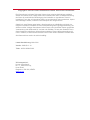 2
2
-
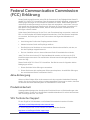 3
3
-
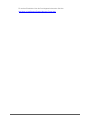 4
4
-
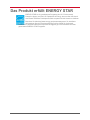 5
5
-
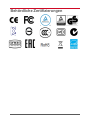 6
6
-
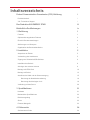 7
7
-
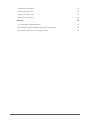 8
8
-
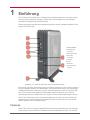 9
9
-
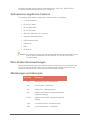 10
10
-
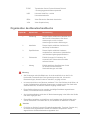 11
11
-
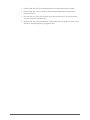 12
12
-
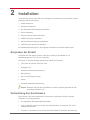 13
13
-
 14
14
-
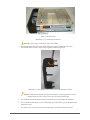 15
15
-
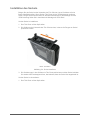 16
16
-
 17
17
-
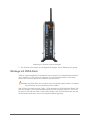 18
18
-
 19
19
-
 20
20
-
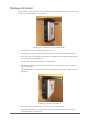 21
21
-
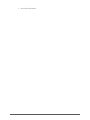 22
22
-
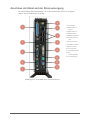 23
23
-
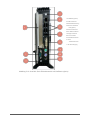 24
24
-
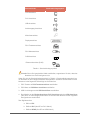 25
25
-
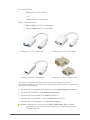 26
26
-
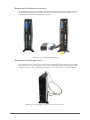 27
27
-
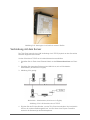 28
28
-
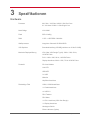 29
29
-
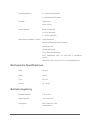 30
30
-
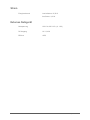 31
31
-
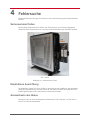 32
32
-
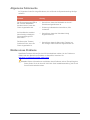 33
33
-
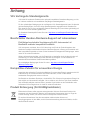 34
34
-
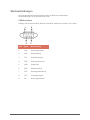 35
35
-
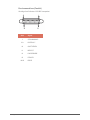 36
36
-
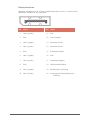 37
37
-
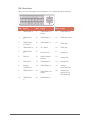 38
38
-
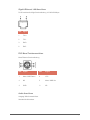 39
39
-
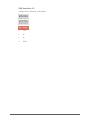 40
40
Vxl Itona Md and Md+ Series Benutzerhandbuch
- Typ
- Benutzerhandbuch
Verwandte Artikel
-
Vxl Itona J Series Benutzerhandbuch
-
Vxl Itona Md75 and TC75yyd Benutzerhandbuch
-
Vxl Itona Md and Md+ Series Installationsanleitung
-
Vxl Itona LQ & LQ+ Series Installationsanleitung
-
Vxl Itona LQ & LQ+ Series Installationsanleitung
-
Vxl Itona IQ-B Series Installationsanleitung
-
Vxl Itona F and Fd Series Installationsanleitung
-
Vxl Itona K Series Installationsanleitung
-
Vxl Itona F and Fd Series Installationsanleitung
-
Vxl Itona IQ-L Series Installationsanleitung